Wat is de beste manier om afbeeldingen gratis naar PDF's te converteren? Wanneer u op zoek bent naar een betrouwbare afbeelding naar PDF-converter, kunt u rekening houden met veel factoren, zoals de beeldconversiekwaliteit, prestaties en efficiëntie van de tool. De eisen van afbeeldingen naar PDF-conversie komen steeds vaker voor bij mensen wanneer PDF in meer woonsituaties wordt gebruikt. Vandaag introduceert deze blog een betrouwbare en professionele afbeelding naar PDF-converter, EasePDF van alle apparaten. Na het lezen van de inleiding, zou je waarschijnlijk begrijpen waarom het is gerangschikt als de beste afbeelding naar PDF-converter van 2021.
Inhoud
Wat is Afbeelding naar PDF Converter ?
Hoe een afbeelding naar PDF te converteren met EasePDF
Extra tips: 5 coole EasePDF trucs om uw afbeeldingen en pdf's te beheren
Wat is Afbeelding naar PDF Converter ?
Voor de introductie vraag je je misschien af wat een afbeelding naar PDF-converter is?
Afbeelding naar PDF-converter verwijst naar de tool die de mogelijkheid biedt om de formaten van de afbeeldingen in PDF-bestanden te veranderen. Over het algemeen zijn de meest voorkomende afbeeldingsindelingen JPG, PNG, BMP, GIF, TIFF en meer. De meeste afbeeldingen naar PDF-converters ondersteunen het converteren van JPG- en PNG-afbeeldingen naar PDF. Voor andere, minder gebruikelijke afbeeldingsindelingen hangt het er echter van af of de converter is ingebed met de OCR-technologie. Dit resulteert dus in verschillende formaatcompatibiliteit.

Dus waarom hebben mensen een afbeelding naar PDF-converter nodig? Dit zijn enkele mogelijke redenen:
1. Het zou handiger en efficiënter zijn om afbeeldingsbestanden op te lossen en te bewaren in een PDF-document.
2. Het zou handiger en stabieler zijn om afbeeldingen over te zetten door ze naar een PDF-bestand te converteren.
3. Door afbeeldingen in PDF-bestanden te bewaren, kan worden voorkomen dat ze tijdens het converteren of overzetten verloren gaan. Wanneer de andere kant de PDF ontvangt, kunnen ze deze ook terug converteren naar afbeeldingen met een PDF naar JPG -converter.
Dat is hoe we de afbeeldingen naar PDF-converter nodig kunnen hebben. Hieronder wordt de beste en meest betrouwbare van 2021 in detail aan u voorgesteld, namelijk EasePDF.
Hoe een afbeelding naar PDF te converteren met EasePDF
EasePDF biedt verschillende soorten afbeeldingen aan PDF-converters zodat zijn lieve gebruikers afbeeldingen van verschillende formaten probleemloos naar PDF-bestanden kunnen converteren. Populaire afbeeldingsformaten zoals JPG, PNG, BMP en GIF worden ondersteund door EasePDF. Het werkt soepel om afbeeldingen naar PDF te converteren met een hoge conversiesnelheid, en het is daarentegen ook beschikbaar om de PDF-bestanden terug te zetten naar afbeeldingen.
Kenmerken van EasePDF
- Een verscheidenheid aan converters beschikbaar voor het converteren van formaten tussen PDF en documenten/afbeeldingen
- Snellere conversie, upload- en downloadsnelheid om de efficiëntie te verhogen
- Intuïtieve interface en gemakkelijk te begrijpen functionaliteiten
- Beschikbaar op alle apparaten, inclusief macOS, Windows, iPhone, Android, Xiaomi, Samsung, enzovoort
- Beveiligingstechnologieën zoals 256-bit SSL-codering en automatische verwijdering om bestanden en gegevens te beschermen
EasePDF biedt gratis diensten voor alle gebruikers om bestanden te converteren of PDF's vrij online te bewerken. Maar de gratis proefperiode stelt de volgende beperkingen:
- Er kunnen slechts 50 pagina's/bestand worden opgelost
- De maximale bestandsgrootte kan slechts 10 MB bereiken
- Er is geen batchverwerking en bestandsverwerking met hoge prioriteit beschikbaar
Tips
"Om dergelijke beperkingen te ontgrendelen, hoeven gebruikers alleen te betalen voor het abonnementsplan voor het gebruik van EasePDF zonder beperkingen , dat slechts USD 3,33 per maand (USD 39,95/jaar) kost. Dit is een echt concurrerende prijs in vergelijking met zijn concurrenten."
In het volgende wordt u begeleid om te zien hoe we afbeeldingen (JPG, PNG, BMP, GIF) naar PDF kunnen converteren via EasePDF gratis online met behulp van alle apparaten zoals macOS, Windows, iPhone, Android, Xiaomi, Samsung, enzovoort . Hier wordt de JPG naar PDF-converter als voorbeeld genomen.
Stap 1. Upload JPG-afbeeldingen
Om aan de slag te gaan, opent u uw webbrowser en navigeert u op de pagina naar EasePDF. Nadat u op de startpagina bent beland, bladert u naar beneden op de pagina en vindt u "JPG naar PDF". Wanneer u zich tot de converter hebt gewend, klikt u op het pictogram "Bestand toevoegen" om de JPG-afbeeldingen te uploaden die u naar PDF moet converteren.
Tips
"Het is beschikbaar voor gebruikers om JPG-afbeeldingen te importeren van online opslagplatforms zoals Google Drive, Dropbox en OneDrive. Het is ook werkbaar om de functie voor het toevoegen van URL's te gebruiken om afbeeldingen naar de converter te importeren."
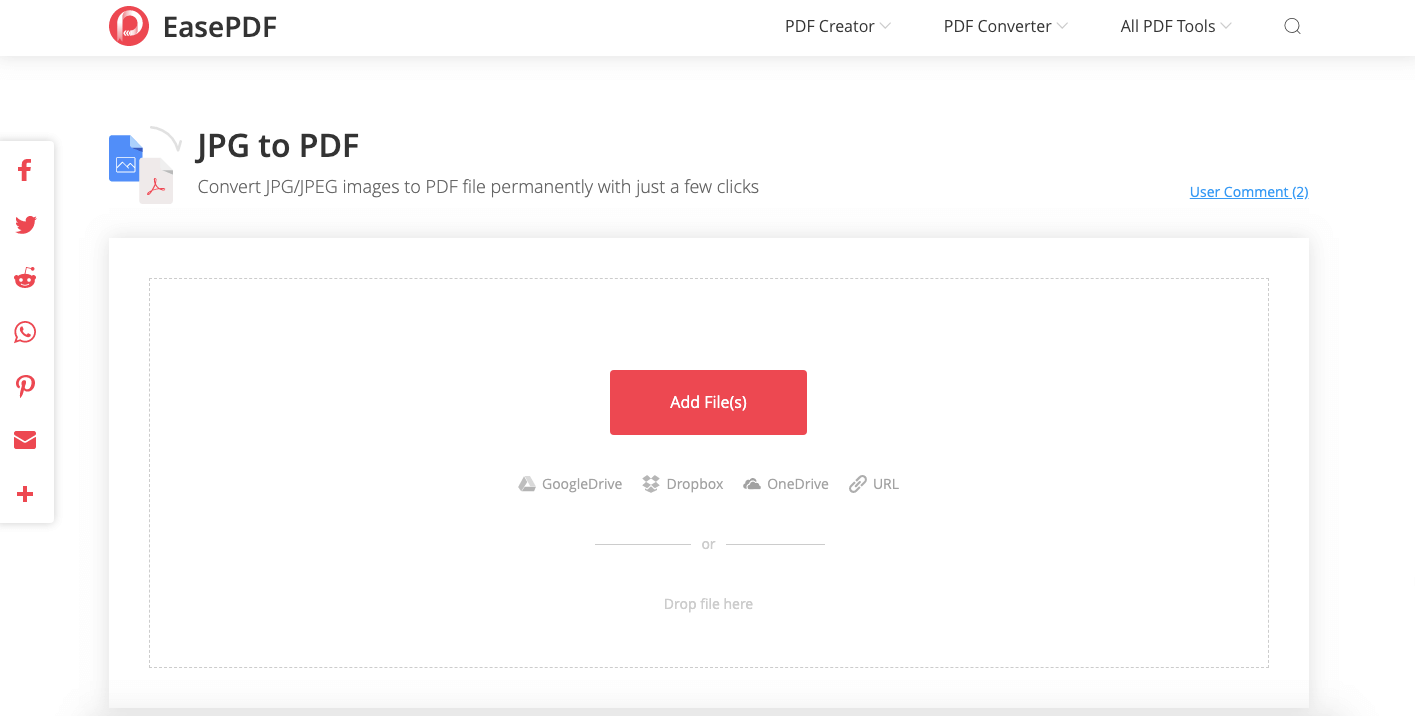
STAP 2. PDF bewerken
Wanneer de JPG-afbeeldingen zijn geüpload, bent u beschikbaar om de presentatievoorwaarde van de PDF te bewerken door de "Lay-out", "Paginagrootte" of "Marge" te wijzigen. U mag de afbeeldingen ook roteren om hun juiste hoek te vinden voordat de conversie begint.
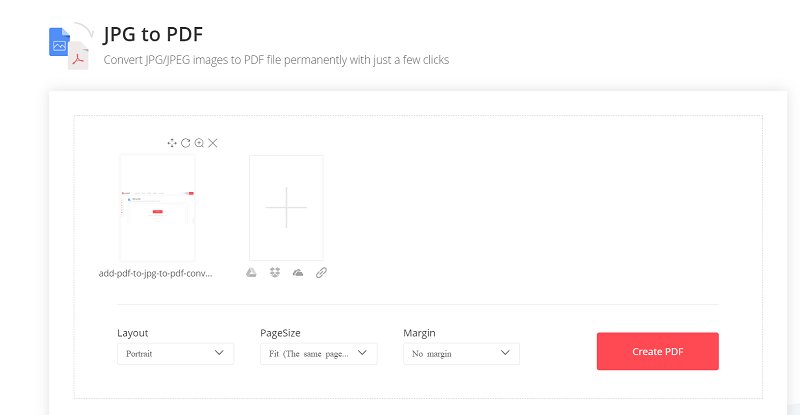
STAP 3. Converteer en download JPG in PDF
Nadat u de PDF-voorwaarde hebt ingesteld, klikt u direct op het pictogram "PDF maken" en de converter begint de afbeeldingen op te slaan in de vorm van een PDF-bestand. Wanneer de conversie is voltooid, krijgt u een "Download"-pictogram om het bestand offline te bewaren.
Extra tips: 5 coole EasePDF trucs om uw afbeeldingen en pdf's te beheren
Dit deel biedt je een aantal coole extra EasePDF trucs om je afbeeldingen of PDF's op een handige manier beter te beheren.
Truc 1. Regel de grootte van de bestanden
Er zijn twee opties om dit doel te bereiken met betrouwbare online tools.
#1. Gebruik TinyPNG . Dit is een online tool voor het comprimeren van afbeeldingen, waarmee de afbeeldingsgrootte met de beste kwaliteit kan worden verkleind. U kunt de grootte van afbeeldingen verkleinen voordat u ze in een PDF-bestand combineert.

#2. Gebruiker EasePDF Comprimeer PDF . Voor PDF's biedt de PDF-compressie van EasePDF een selecteerbare compressiesnelheid om de grootte van de PDF's met hoge efficiëntie te verkleinen. Als je de afbeeldingen al hebt gecombineerd tot een pdf-bestand, kun je de pdf op deze manier kleiner maken.

Truc 2. Watermerk uit foto's verwijderen
Als u de toegevoegde watermerken van foto's wilt verwijderen voordat u ze naar een PDF-bestand converteert, zijn er veel online en offline tools beschikbaar om u te helpen. Lees deze aanbevelingsblog: Hoe watermerk van foto te verwijderen .
Truc 3. Hoogwaardige beeldkwaliteit
Om de beeldkwaliteit op het beste niveau te houden, kunnen gebruikers deze vóór de conversie opschalen. Om dit doel te bereiken, is het gebruik van een betrouwbare fotoverbeteraar beschikbaar om de taak gemakkelijk te voltooien.
Truc 4. Wachtwoord aan PDF toevoegen
Na het converteren van afbeeldingen naar PDF, is het beter om de PDF een wachtwoord te geven om de inhoud van de afbeelding veilig te houden. EasePDF biedt de Protect PDF voor gebruikers om eenvoudig een wachtwoord toe te voegen om het bestand zonder gedoe te beveiligen.
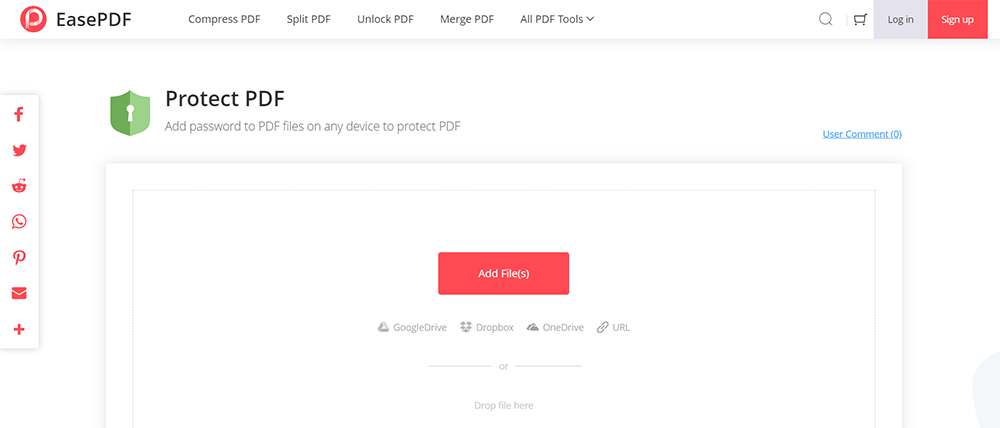
Truc 5. Verwijder onnodige Pages
Wanneer je de afbeeldingen naar PDF hebt geconverteerd maar er plotseling een onnodige pagina in vindt, biedt de optie PDF verwijderen op EasePDF eenvoudige hulp om het probleem op te lossen.

Analyseren vanuit verschillende aspecten, zoals de conversieprestaties, ondersteunde afbeeldingsformaten, beveiligingsomgeving, enz., EasePDF is in 2021 de beste optie om afbeeldingen probleemloos naar PDF-bestanden te converteren. Waarom probeer je de gratis proefversie nu niet?
Was dit artikel behulpzaam? Bedankt voor je feedback!
JA Of NEE
aanbevolen voor jou























